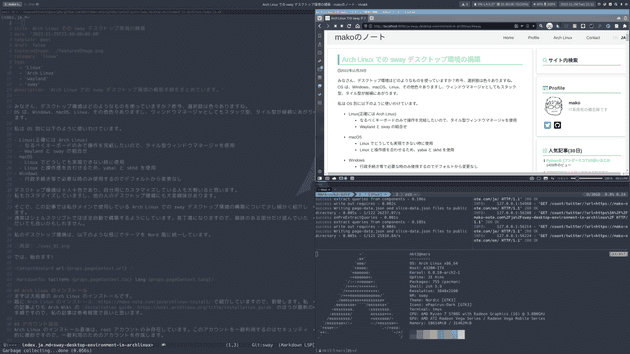iptablesの設定
2018年6月9日 ( 2023年12月11日)
この記事では、linuxでのiptablesの設定方法を紹介します。
サーバは常時起動してサービスを公開していますので、侵入されるリスクがつきまといます。サーバに侵入され乗っ取られると、攻撃の踏み台やプライベート情報の漏洩に繋りますので、確実に守る必要がありますね。
そこで、今回は、パケットフィルタリング型のファイアウォールであるiptablesを使って、サーバが提供するサービス以外の不要なポートを塞ぐことでセキュリティを強化します。
なお、linuxにおけるiptablesの設定は基本的に共通していますが、今回はArchLinuxにおけるiptablesの設定になります。
iptablesのインストール
ArchLinuxでは、標準でiptablesがインストールされていますので、特にインストール作業は不要です。
iptablesの設定
iptablesはコマンドで1つずつルール等を設定しますが、何を設定したかが分かりづらいので、設定スクリプトを作成して、一括で登録できるようにします。
iptablesの設定スクリプトの作成
以下のようにiptables.shを作成します。
iptables.sh
#!/bin/bash
#####################################
# 前処理
#####################################
# iptables停止
systemctl stop iptables.service
# ルールの初期化
echo "" > /etc/iptables/iptables.rules
#####################################
# 基本設定
#####################################
# デフォルトルール
iptables -P INPUT DROP
iptables -P OUTPUT ACCEPT
iptables -P FORWARD DROP
# 自ホストからのアクセスをすべて許可
iptables -A INPUT -i lo -j ACCEPT
# 内部からのセッションが確立した後は許可
iptables -A INPUT -m state --state ESTABLISHED,RELATED -j ACCEPT
########################################
# 攻撃対策
########################################
# TCP SYN Flood攻撃対策
sysctl -w net.ipv4.tcp_syncookies=1 > /dev/null
sed -i '/net.ipv4.tcp_syncookies/d' /etc/sysctl.d/99-sysctl.conf
echo "net.ipv4.tcp_syncookies=1" >> /etc/sysctl.d/99-sysctl.conf
# Smurf攻撃対策
sysctl -w net.ipv4.icmp_echo_ignore_broadcasts=1 > /dev/null
sed -i '/net.ipv4.icmp_echo_ignore_broadcasts/d' /etc/sysctl.d/99-sysctl.conf
echo "net.ipv4.icmp_echo_ignore_broadcasts=1" >> /etc/sysctl.d/99-sysctl.conf
# ICMP Redirectパケットの送信を拒否
sed -i '/net.ipv4.conf.*.send_redirects/d' /etc/sysctl.d/99-sysctl.conf
for dev in `ls /proc/sys/net/ipv4/conf/`
do
sysctl -w net.ipv4.conf.$dev.send_redirects=0 > /dev/null
echo "net.ipv4.conf.$dev.send_redirects=0" >> /etc/sysctl.d/99-sysctl.conf
done
# ICMP Redirectパケットは拒否
sed -i '/net.ipv4.conf.*.accept_redirects/d' /etc/sysctl.d/99-sysctl.conf
for dev in `ls /proc/sys/net/ipv4/conf/`
do
sysctl -w net.ipv4.conf.$dev.accept_redirects=0 > /dev/null
echo "net.ipv4.conf.$dev.accept_redirects=0" >> /etc/sysctl.d/99-sysctl.conf
done
# Source Routedパケットは拒否
sed -i '/net.ipv4.conf.*.accept_source_route/d' /etc/sysctl.d/99-sysctl.conf
for dev in `ls /proc/sys/net/ipv4/conf/`
do
sysctl -w net.ipv4.conf.$dev.accept_source_route=0 > /dev/null
echo "net.ipv4.conf.$dev.accept_source_route=0" >> /etc/sysctl.conf
done
# フラグメント化されたパケットはログを記録して破棄
iptables -A INPUT -f -j LOG --log-prefix '[IPTABLES FRAGMENT] : '
iptables -A INPUT -f -j DROP
# NetBIOS関連のアクセスは破棄
iptables -A INPUT -p tcp -m multiport --dports 135,137,138,139 -j DROP
iptables -A INPUT -p udp -m multiport --dports 135,137,138,139 -j DROP
iptables -A OUTPUT -p tcp -m multiport --sports 135,137,138,139 -j DROP
iptables -A OUTPUT -p udp -m multiport --sports 135,137,138,139 -j DROP
# Ping of Death攻撃対策
iptables -N LOG_PINGDEATH
iptables -A LOG_PINGDEATH -m limit --limit 1/s --limit-burst 4 -j ACCEPT
iptables -A LOG_PINGDEATH -j LOG --log-prefix '[IPTABLES PINGDEATH] : '
iptables -A LOG_PINGDEATH -j DROP
iptables -A INPUT -p icmp --icmp-type echo-request -j LOG_PINGDEATH
# 全ホスト(ブロードキャストアドレス、マルチキャストアドレス)宛パケットは破棄
iptables -A INPUT -d 255.255.255.255 -j DROP
iptables -A INPUT -d 224.0.0.1 -j DROP
# 113番ポート(IDENT)へのアクセスには拒否応答(メールサーバ等のレスポンス低下防止)
iptables -A INPUT -p tcp --dport 113 -j REJECT --reject-with tcp-reset
######################################
# 各種サービス設定
######################################
# ssh ※ssshの待受ポートは22だが、変更している場合は適宜dportを変更。ここでは50134
iptables -A INPUT -p tcp --dport 50134 -j ACCEPT
######################################
# その他
######################################
# 上記のルールにマッチしなかったアクセスはログを記録して破棄
iptables -A INPUT -m limit --limit 1/s -j LOG --log-prefix '[IPTABLES INPUT] : '
iptables -A INPUT -j DROP
iptables -A FORWARD -m limit --limit 1/s -j LOG --log-prefix '[IPTABLES FORWARD] : '
iptables -A FORWARD -j DROP
######################################
# 後処理
######################################
# サーバー再起動時にも上記設定が有効となるようにルールを保存
iptables-save > /etc/iptables/iptables.rules
# ファイアウォール起動
systemctl restart iptables.service設定スクリプトの実行
以下のコマンドで作成したスクリプトを実行します。
Terminal
sudo sh iptables.shスクリプト実行時に以下のようなエラーが発生した場合は、サーバを再起動して、再度スクリプトを実行します。再起動しても解決しない場合は、iptablesを再インストールの上、再起動してみてください。
iptables v1.6.2: can't initialize iptables table `filter': Table does not exist (do you need to insmod?)
Perhaps iptables or your kernel needs to be upgraded.iptablesの有効化
以下のコマンドでiptablesを有効化します。
Terminal
sudo systemctl enable iptables以上で、iptablesの設定は完了です。
終わりに
iptablesの設定方法を紹介しました。
今回はサーバのサービスとして、sshのみを許可していますが、今後サービスを追加した場合にポートのアクセス許可を追加していきます。
コメント
...